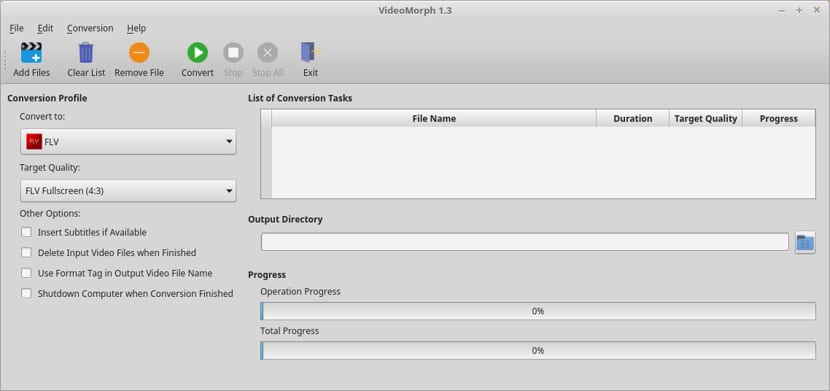
Si naghahanap ng isang application upang mai-convert ang kanilang mga multimedia file sa isang simpleng paraan at hindi kinakailangang mag-resort, at magdagdag ng mga parameter, ngayon ay pag-uusapan natin ang tungkol sa isang mahusay na application.
Ang application na pag-uusapan natin ngayon ay VideoMorph. Ang program na ito ay isang libre, cross-platform (Linux at Windows) at open source transcoder na inilabas sa ilalim ng lisensya ng Apache bersyon 2.0.
Videomorph Ito ay nakasulat sa wika ng programa kasama ang Python 3 at siya namang gumagamit ng FFmpeg library kung saan sinusuportahan ito upang maisagawa ang mga gawain sa transcoding (decode, encode, transcode, filter, insert subtitles among others) ng mga format ng multimedia file.
Videomorph Mayroon itong suporta para sa pinakatanyag na mga format ng multimedia, kung saan maaari naming mai-highlight: .mov, .f4v, .dat, .mp4, .avi, .mkv, .wv, .wmv, .flv, .ogg, .webm, .ts, .vob, .3gp at .ogv.
Bilang karagdagan dito binibigyan kami ng application ng posibilidad na mag-import at mag-export ng mga profile, kung saan maaari na nating mai-load o makatipid ng isang pagsasaayos para sa transcoding.
Ang layunin ng programa ay upang maglingkod bilang isang simple at madaling gamiting ("user-friendly") na interface, na hindi kasama ang hindi kinakailangan o hindi gaanong ginagamit na mga pagpipilian.
Iyon ay, ang VideoMorph ay nilikha upang maiwasan ang linya ng utos at may isang graphic na interface upang gumana upang mapanatili ang FFmpeg at ang malaking bilang ng mga parameter na pinamamahalaan nito.
Bagong pag-update ng VideoMorph
Application Kamakailan-lamang na-update ito sa kanyang bagong bersyon 1.3.1, na sa mga salita ng mga developer nito ang pag-update na ito ay isang bersyon lamang ng pagpapanatili.
Karaniwan ang pag-update na ito ay inilabas upang malutas ang ilang mga error na nahanap sa nakaraang bersyon at upang malutas ang mga ito.
Kabilang sa mga pangunahing pagwawasto na nagawa ay may kinalaman sa:
- Ang problema na nauugnay sa pagpipilian upang i-drag at i-drop (I-drag at I-drop) ang mga video mula sa Windows Explorer sa platform na ito, na sa bersyon 1.3 ay hindi gumana nang tama, ay nalutas. Mag-ingat, mula lamang sa Windows Explorer
- Kapag naglo-load ng mga video gamit ang drag at drop na pagpipilian, ang mga video na ang extension ay nakasulat sa malalaking titik o sa ilang kumbinasyon ng malalaki at maliliit na titik ay hindi na-load, na lutasin sa bagong bersyon
- Para sa mga gumagamit ng bagong paglabas ng distro ng Ubuntu, iyon ay, bersyon 18.04 LTS, ang problemang nauugnay sa paggamit ng mga distutil. Module ng mga error at ang pakete ng mga distutil sa pangkalahatan ay naitama, na tila hindi naroroon bilang default sa karaniwang Python pag-install sa bersyon na ito ng Ubuntu.
- Ang problemang ito ay nalutas sa pamamagitan ng paglipat ng pag-andar na naging sanhi ng pag-crash ng application sa os module, na na-install bilang default sa 18.04.
- Sa wakas, ang pagbabago ng code ay humantong sa pagsasama ng mga makabuluhang pagpapabuti sa panloob na paggana (sa ilalim ng hood) ng application, pagkamit ng mas mahusay na pagganap at higit sa lahat ng higit na katatagan.
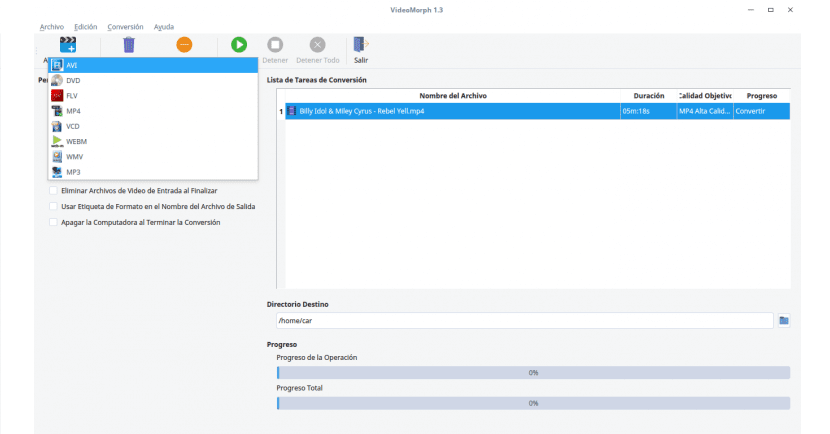
Paano mag-install ng VideoMorph sa Ubuntu 18.04 LTS at mga derivatives?
Si nais na mai-install ang application na ito sa kanilang mga system, magagawa natin ito sa simpleng pag-download ng deb package ng application.
Para sa mga ito kailangan naming pumunta sa opisyal na website ng application at sa seksyon ng pag-download na ito maaari naming makuha ang package ng deb. Ang link ay ito.
Kung ito Nais nilang mag-download mula sa terminal gamit ang sumusunod na utos:
wget https://videomorph.webmisolutions.com/download/videomorph_1.3_all.deb
At sa wakas maaari naming mai-install ang application sa aming ginustong manager ng package, o kung nais nila na mai-install nila mula sa terminal na may sumusunod na utos:
sudo dpkg -i videomorph_1.3_all.deb
Sa kaso ng pagkakaroon ng mga problema sa mga dependency, isinasagawa namin ang:
sudo apt-get install -f
At iyon lang, maaari nating simulang gamitin ang application sa aming system.
Paano i-uninstall ang VideoMorph mula sa Ubuntu 18.04 LTS at mga derivatives?
Sa kaso ng pagnanais na alisin ang programa mula sa system, kailangan lamang naming i-type ang sumusunod na utos sa terminal:
sudo apt-get remove videomorph*
At kasama nito wala na kaming mai-install na programa sa system.